Sebelum malakukan instalasi Ubuntu 9.10 yang perlu dipersiapkan terlebih dahulu:
1. CD/DVD RW
2. CD Installer Ubuntu 9.04 (bisa download dari internet)
Langkah – langkahnya sebagai berikut:
Untuk melakukan Installasi Ubuntu 9.10 kita terlebih dahulu men-set BIOS. First Boot CD Rom untuk membaca CD Rom pertama kali. Caranya ketika Hidupkan komputer untuk masuk BIOS tekan Del atau F2 pada keyboard. Tergantung dari merek BIOS yang digunakan. Setelah proses setting pada BIOS selesaii jangan lupa pilih Save and Exit setup. Dan sebelumnya masukkan dulu CD Installer Ubuntu 9.10. komputer akan restart dan akan tampil seperti ScreenShot sepertiI dibawah. Tekan Enter untuk melanjutkan proses selanjutnya.
Kita bisa menjalakan/melihat tampilan Ubuntu secara Live CD dengan memilih Try Ubuntu without any change to your computer. Dan jika sudah yakin dengan Ubuntu kita bisa Menginstallnya dari Live CD. Pilih Install Ubuntu untuk melakukan installasi.
Langkah selanjutnya kita pilih jenis Bahasa yang ingin digunakan. Disini saya gunakan English sebagai bahasanya Tekan Forward untuk melanjutkan proses selanjutnya.
Memilih Lokasi tempat kita berada, disesuaikan dengan tempat kita tinggal. Disini kita pilih Region: Asia dan Zone : Indonesia (Jakarta). Tekan Forward untuk melakukan proses selanjutnya.
Memilih jenis/Layout keyboard disesuaikan dengan keyboard yang kita gunakan.
Disini kita akan memulai melakukan partisi yaitu membagi ruang hardisk secara manual dengan memilih Specify partitions manually (advanced). Perlu ketahui diawal bahwa dalam proses instalasi linux ada syarat minimal partisi yang harus disediakan yaitu (/home, /root, dan swap), proses pembuatan partisi akan pula dijabarkan disini. Forward untuk proses selanjutnya.
Untuk memulai membuat partisi baru dengan menekan tombol pilihan New Partition Table. Selanjutnya akan muncul seperti gambar dibawah. Dengan Free Space 10733 MB
Kita buat partisi yang pertama yaitu Root dengan Kapasitas 3000 MB dengan Type Primary dan Use as kita gunakan Ext2 Journaling File System. Dan tekan OK.
Keterangan:
Add – untuk menambah partisi baru
Change – untuk mengganti properti dari partisi yang sudah dibuat
Delete – untuk menghapus partisi yang telah dibuat
Tampilan proses partisi sedang berjalan. Dan jika sudah maka akan tampil seperti gambar di bawah.
Partisi berikutnya kita buat untuk Swap area dengan menggunakan kapasitas 2kali dari memory yang kita gunakan. Dan hasilnya akan tampak seperti gambar dibawah.
Yang terakhir kita membuat partisi untuk home dimana home digunakan untuk media penyimpan data yang kita miliki dengan kapasitas dari sisa partisi sebelumnya yaitu 7221 MB dengan Type partisi Logical, Mount point /Home. Langkah partisi selesai dan hasilnya akan tampak seperti gambar dibawah.
Langkah selanjutnya kita mengisikan/memberikan Nama, Nama untuk User, dan password ketika kita login masuk Ubuntu. Isikan seperti gambar sesuai dengan keinginan anda. Klik Forward untuk melakukan proses selanjutnya.
Jika muncul kotak dilog seperti diatas klik continue untuk melakukan proses selanjutnya. Forward
Jika sudah yakin semuanya Klik install. Dan tunggu proses installasi
Setelah proses installasi selesai maka Komputer akan meminta restart Tekan Restart Now untuk melihat hasilnya.
Setelah proses restart akan muncul tampilan seperti diatas dengan nama yang sudah ditentukan sebelumnya ketika melakukan installasi. Pilih User yang telah dibuat dan masukkan password yang telah dibuat sebelumnya untuk masuk pada desktop Linux Ubuntu 9.10.
Tampilan Desktop Linux Ubuntu 9.10 seperti gambar diatas. Dan Ubuntu sudah siap digunakan.
http://www.phc.web.id/2010/01/step-by-step-installasi-dan-partisi.html
















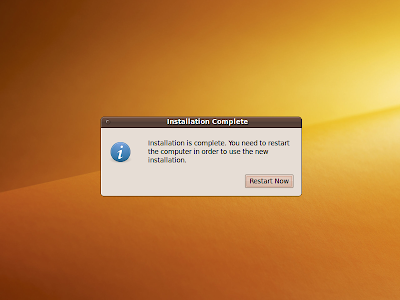





Tidak ada komentar:
Posting Komentar
silahkan memberikan kritik dan saran, terimakasih